L’arrivée des grands écrans panoramiques sans bordures ont permis de repousser les limites de l’expérience utilisateur. Toutefois cette récente innovation ne peut faire oublier les problèmes de rotation d’écran rencontrés avec certaines applications. Si vous en avez marre de pester contre votre mobile Android, voici une solution pour régler une bonne fois pour toute l’orientation de chaque application.
Gérer l’orientation de l’écran au cas par cas
Aucun système informatique n’est parfait et Android ne déroge pas à cette règle. Parmi les petites nuisances qui empoisonnent la vie des utilisateurs de smartphone, la rotation automatique de l’écran arrive largement en tête. Entre les applications qui se lancent automatiquement en mode portrait et celles qui refusent obstinément à adopter le mode paysage, on se retrouve vite à passer ses journées à tourner son mobile dans tous les sens.
Au début on n’y prête pas forcément attention, puis plus le temps passe et plus ça devient agaçant. Le phénomène est tellement gênant qu’une société vient de mettre un point un système capable de définir à l’avance l’orientation écran de chaque application.
Ce dispositif permet ainsi de bloquer une bonne fois pour toutes les orientations indésirables ou au contraire de forcer les applications qui refusent de passer en mode paysage. Et bonne nouvelle Rotation Manager fonctionne sur tous les appareils Android et même sans root.
Comment utiliser Rotation Manager
Qui pourrait aujourd’hui se passer de la fonction orientation automatique de l’écran d’Android. Assurément pas grand monde. Même si cet outil est très pratique il peut vite devenir insupportable. La plupart des smartphones Android dispose d’un mode permettant de bloquer l’orientation automatique de l’écran.
Nous allons voir maintenant comment personnaliser ce mode en fonction de chaque application. Pour cela il vous faudra installer l’application Rotation Manager.
- Lancez le Play Store de Google
- Téléchargez puis installez Rotation Manager sur votre smartphone ou votre tablette Android
- Lors du premier lancement vous sera accueilli par un petit tutoriel
- Faîtes défiler les fenêtres
- Sélectionnez ensuite pour chaque application le mode d’affichage souhaité en cliquant sur l’icône correspondante (verticale ou horizontale)
Voilà tout est configuré. Vous pouvez maintenant lancer l’application de votre choix sans vous occuper de quoi que ce soit. celle-ci s’ouvrira toujours selon le mode (portrait ou paysage) sélectionné précédemment.
Pour ceux qui souhaiteraient changer rapidement l’orientation de leur écran, il leur suffira d’ouvrir le volet de notifications et de cliquer sur le petit symbole placé dans les notifications. Difficile de faire plus simple. Rotation Manager est véritablement une petite merveille d’efficacité.
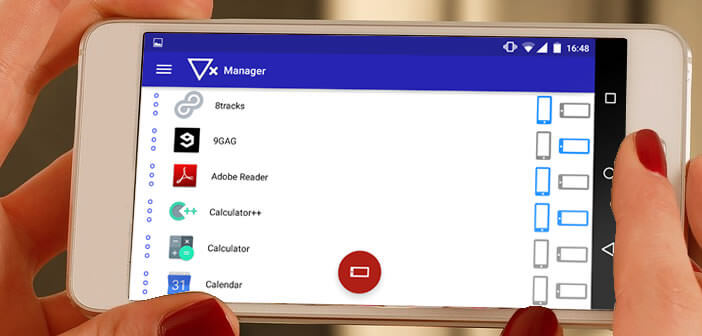
6 commentaires
bonjour,
desolée ça ne marche pas (asus zenphone2 -android5.0.1.)
Bonjour Sophie,
Dans l’application, désactives la rotation automatique. Puis après sélectionnes pour chaque appli, l’orientation de ton choix. C’est un peu long je sais mais normalement ça devrait fonctionner.
Handmade, j’ai fait ABSOLUMENT TOUT ce que vous venez d’expliquer. J’ai même redémarré et NON, ça ne marche pas. Je l’ai donc désinstallé. Je suis sous Android 8.
Bonjour Etesse,
Normalement il est possible de modifier la rotation d’une application directement depuis la notification permanente. Tu devrais peut-être réinstaller l’application. Ceci en parcourant rapidement les commentaires posés dans le Play Store je m’aperçois que de nombreuses personnes se plaignent de ne pas pouvoir faire fonctionner correctement l’application sous Android 8.
Il s’agit certainement d’un bug que les développeurs de l’application corrigeront très rapidement.
Bonjour
Ne fonctionne pas avec mon Galaxy Note 8 (Android 9)
Dommage car cela m’aurait été très utile.
Bonjour Olivier,
Je confirme. L’application ne semble pas fonctionner sous Android 8. J’espère que les développeurs de Rotation Manager feront le nécessaire pour corriger ce problème de compatibilité. Pour l’avoir utilisé sur mon ancien smartphone, cet utilitaire est vraiment très utile pour forcer l’orientation d’un écran et ce quelle que soit l’application utilisée.